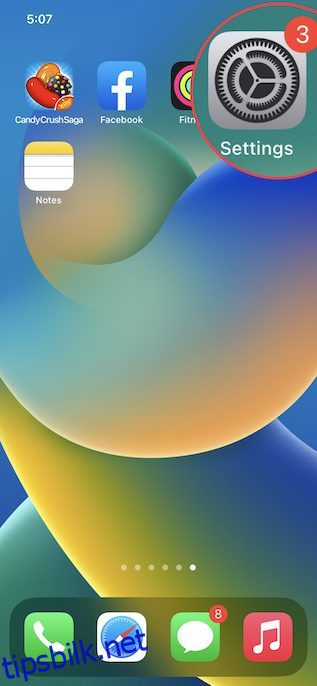Vi har alle noen private bilder som vi ønsker å holde under wraps eller fra nysgjerrige øyne. Selv om Apple Photos-appen allerede tilbød en måte å skjule bilder på iPhone, kunne hvem som helst enkelt få tilgang til det skjulte albumet ditt. Det er grunnen til at de fleste iOS-brukere er sterkt avhengige av fotohvelv-apper for å holde sine personlige bilder sikre. Men hvis du har installert iOS 16, kan du nå låse det skjulte fotoalbumet ditt med Face ID/Touch ID på iPhone og iPad, slik at ingen kan få tilgang til dine private bilder uten din tillatelse. Så her er hvordan du låser det skjulte fotoalbumet i iOS 16.
Innholdsfortegnelse
Lås skjult fotoalbum på iPhone
Bortsett fra å la deg sikre det skjulte albumet, lar iOS 16 deg også beskytte mappen «Nylig slettet» der slettede bilder og videoer forblir tilgjengelige i opptil 30 dager. Fra et personvernperspektiv er dette gjennomtenkt. Mange ganger har vi en tendens til å slette noen personlige bilder og glemmer å slette dem permanent. Som et resultat fortsetter de å eksistere på enheten. Men med denne nye personvernfunksjonen aktivert, trenger du ikke lenger å bekymre deg for beskyttelsen av de slettede bildene også.
Lås skjulte og nylig slettede mapper med Face ID/Touch ID
1. Først åpner du Innstillinger-appen på iPhone eller iPad.
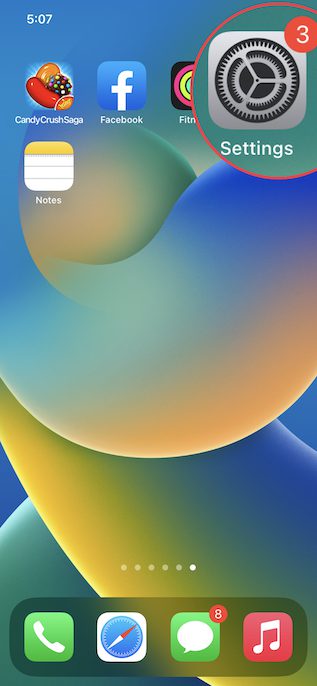
2. Rull nå ned for å finne Bilder-appen og velg den.
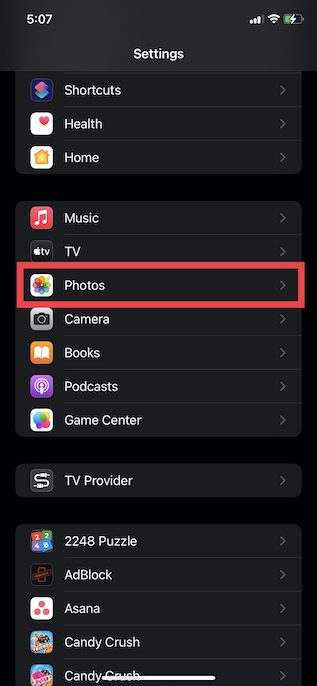
3. Sørg for at bryteren ved siden av Bruk Face ID/Touch ID er slått på.
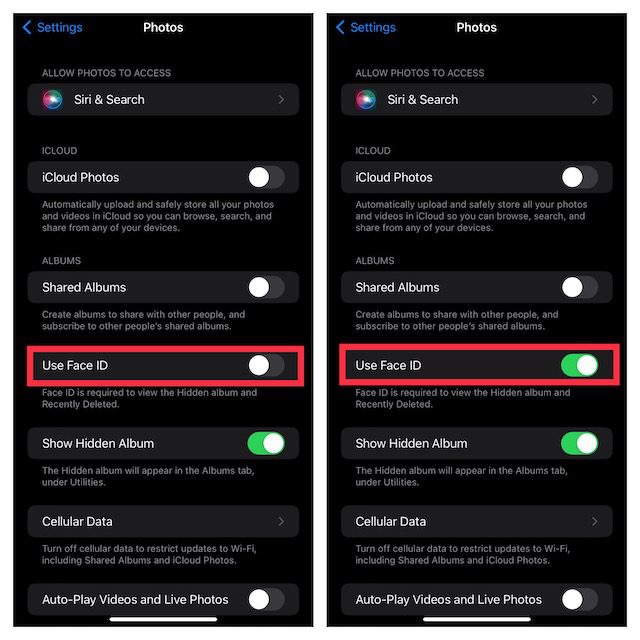
Fra nå av vil et lite låseikon vises ved siden av både det skjulte albumet og de nylig slettede mappene. Det er verdt å påpeke at hvis noen prøver å slå av denne funksjonen, må han/hun først autentisere seg med Touch ID eller Face ID. Så du kan være trygg på at bildene dine er trygge.
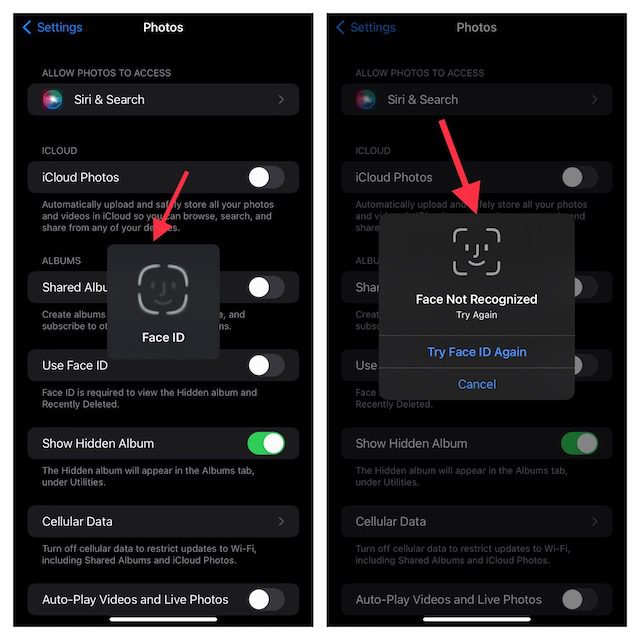
Lås opp skjulte og nylig slettede mapper med Face ID/Touch ID
Å låse opp det skjulte fotoalbumet er så enkelt som det noen gang kan bli.
1. På iPhone eller iPad åpner du Bilder-appen og trykker på Album-fanen nederst på skjermen.
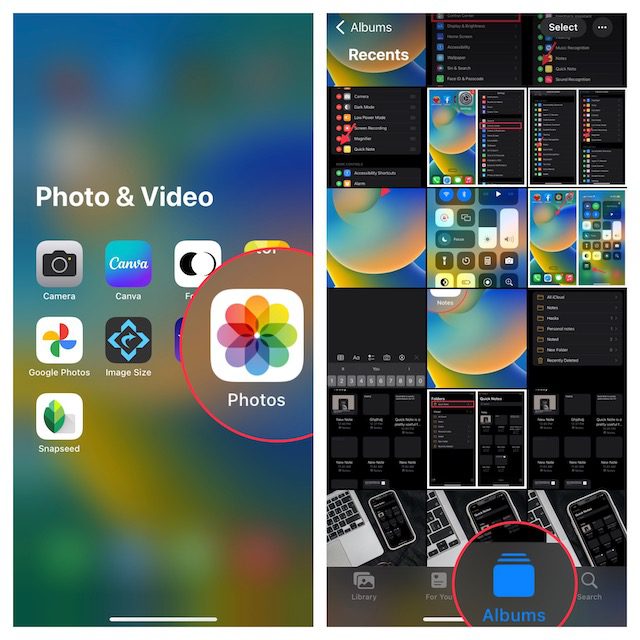
2. Under Verktøy-delen, trykk på Skjult og autentiser deretter med Touch ID/Face ID for å se bildene dine. Og hvis du ønsker å sjekke ut nylig slettede bilder, trykk på Nylig slettet og autentiser.
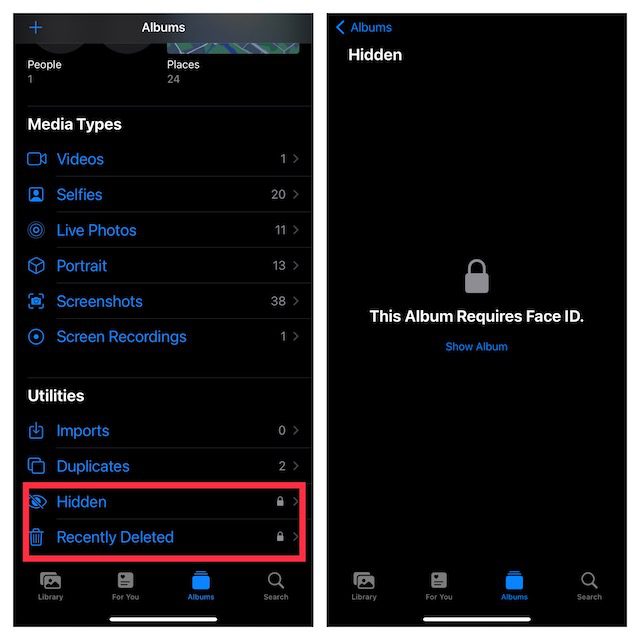
Gi ethvert familiemedlem/nær venn tilgang til ditt låste private fotoalbum
Hva om du vil la en av dine venner eller kjære få ubegrenset tilgang til det skjulte albumet ditt? Vel, du kan be vennen din om å sette opp et alternativt utseende på din Face ID-aktiverte enhet eller legge til et fingeravtrykk på din Touch ID-utstyrte enhet for å ha ubegrenset tilgang til det skjulte albumet.
1. Gå til Innstillinger-appen på iPhone og velg Face ID/Touch ID & Passcode.
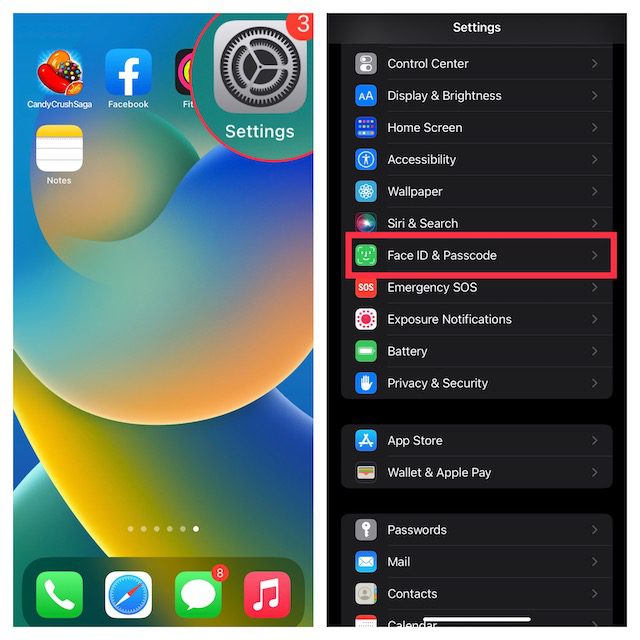
2. Nå kan du enten sette opp et alternativt utseende eller legge til et fingeravtrykk basert på tilgjengeligheten.
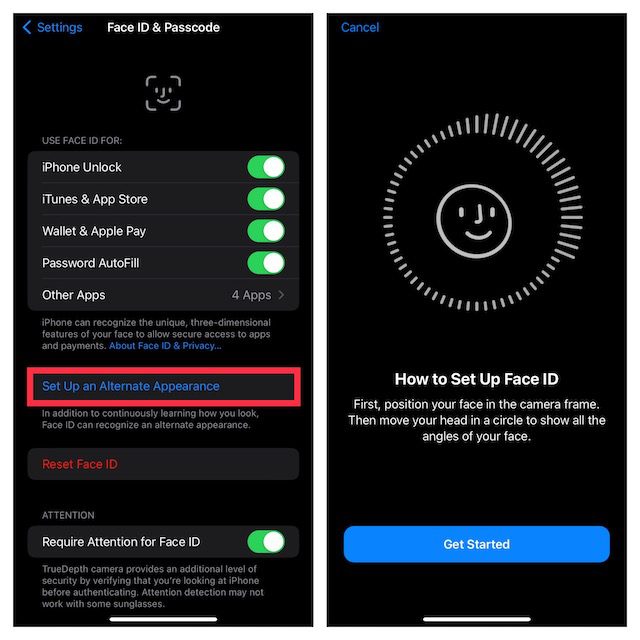
Fremover vil vennen din kunne se det skjulte fotoalbumet ditt ved hjelp av Face ID eller Touch ID også.
Hold dine personlige bilder trygge fra nysgjerrige øyne
Vel, det er slik du kan låse ditt skjulte bildealbum i iOS 16. Denne nye funksjonen er et velkomment tillegg for iPhone-brukere som måtte stole på tredjepartsapper for å beskytte sine personlige bilder. Siden funksjonen er innebygd i Bilder-appen, trenger du ikke å bekymre deg for at en tredjepartsapp stjeler dataene dine, eller laster opp bildene dine til skyen heller. Så, har du begynt å låse dine skjulte og slettede album på iPhone? Gi oss beskjed i kommentarene.